
word教学课件30()
74页1、Word教学教学30第第3 3章章 文字处理软件文字处理软件Word 2003Word 2003本章知识点本章知识点v掌握掌握字符的格式化字符的格式化、段落的格式化段落的格式化v掌握掌握边框和底纹边框和底纹、首字下沉首字下沉v掌握项目符号与段落编号、掌握项目符号与段落编号、分栏分栏v掌握页眉与页脚、页面设置掌握页眉与页脚、页面设置v理解表格的创建、理解表格的创建、表格的编辑表格的编辑v了解了解设置单元格设置单元格、表格的对齐方式、表格的对齐方式v掌握合并、拆分单元格和表格掌握合并、拆分单元格和表格v表格的表格的边框和底纹、计算、排序边框和底纹、计算、排序3.1 3.1 概述概述v3.1.1 3.1.1 启动和退出启动和退出Word 2003Word 2003v3.1.2 Word 20033.1.2 Word 2003窗口的组成窗口的组成3.1.1 3.1.1 启动和退出启动和退出Word 2003Word 2003v1.1.启动启动Word 2003Word 2003常规启动:常规启动:开始开始程序程序Microsoft OfficeMicrosoft OfficeMicrosoft
2、 Office Word 2003Microsoft Office Word 2003快捷启动:双击桌面已有的快捷启动:双击桌面已有的WordWord图标图标通过已有文档进入通过已有文档进入Word 2003Word 2003:双击已经存在:双击已经存在的的WordWord文档文档3.1.1 3.1.1 启动和退出启动和退出Word 2003Word 2003v2.2.退出退出Word 2003Word 2003单击标题栏最右边的单击标题栏最右边的“关闭关闭”按钮按钮单击控制菜单图标单击控制菜单图标,展开以后单击,展开以后单击“关闭关闭”命令命令双击控制菜单图标双击控制菜单图标单击单击“文件文件”“退出退出”Alt+F4Alt+F4v注意:注意:退出退出WordWord时会询问用户是否保存文档时会询问用户是否保存文档3.1.2 Word 2003 3.1.2 Word 2003 窗口的组成窗口的组成v1.1.标题栏标题栏标题栏位于窗口最上方,包含应用程序名、标题栏位于窗口最上方,包含应用程序名、文档名和一些控制按钮。标题栏由如下部分文档名和一些控制按钮。标题栏由如下部分组成:组成:控制
3、菜单按钮控制菜单按钮“最小化最小化”按钮按钮“最大化最大化”按钮按钮 和和“还原还原”按钮按钮“关闭关闭”按钮按钮3.1.2 Word 2003 3.1.2 Word 2003 窗口的组成窗口的组成v2.2.菜单栏菜单栏Word 2003Word 2003的菜单栏包含的菜单栏包含九项系统菜单九项系统菜单。单击。单击菜单项,可以弹出下拉式菜单,用户可以通菜单项,可以弹出下拉式菜单,用户可以通过单击选择相应的命令来执行过单击选择相应的命令来执行WordWord的某项操的某项操作。作。此外,按此外,按AltAlt或或F10F10激活菜单,然后用光标和激活菜单,然后用光标和回车键配合使用。回车键配合使用。3.1.2 Word 2003 3.1.2 Word 2003 窗口的组成窗口的组成v3.3.工具栏工具栏工工具具栏栏上上以以图图标标的的形形式式显显示示常常用用的的工工具具按按钮钮,用用户户直直接接单单击击工工具具按按钮钮执执行行某某项项操操作作。用用鼠鼠标标按按住住工工具具栏栏前前面面的的灰灰色色竖竖线线,可可以以改改变变工工具具栏栏在在窗窗口口中中的的位位置置。工工具具栏栏不不宜宜显显示
4、示太太多多,通通常常只只显显示示“常常用用”工工具具栏栏和和“格格式式”工工具具栏。栏。3.1.2 Word 2003 3.1.2 Word 2003 窗口的组成窗口的组成v4.4.标尺标尺标尺有水平标尺和垂直标尺两种。用来确定标尺有水平标尺和垂直标尺两种。用来确定文档在屏幕及纸张上的位置。文档在屏幕及纸张上的位置。利用水平标尺利用水平标尺与鼠标可以与鼠标可以改变段落的缩进改变段落的缩进、调整页边距调整页边距、改变栏宽改变栏宽、设置制表位设置制表位等。等。标尺的显示或隐藏:标尺的显示或隐藏: “ “视图视图” ” “标尺标尺”3.1.2 Word 2003 3.1.2 Word 2003 窗口的组成窗口的组成v5.5.状态栏状态栏位位于于窗窗口口的的底底部部,显显示示当当前前窗窗体体的的状状态态,如如当当前前的的页页号号、节节号号、当当前前页页及及总总页页数数、光光标标插插入入点点位位置置、改改写写/ /插插入入状状态态、当当前前使使用用的的语语言等信息。言等信息。3.1.2 Word 2003 3.1.2 Word 2003 窗口的组成窗口的组成v6.6.文档编辑区文档编辑区编编辑辑
5、区区就就是是窗窗口口中中间间的的大大块块空空白白区区域域,是是用用户户输输入入、编编辑辑和和排排版版文文本本的的位位置置,是是我我们们的的工作区域。工作区域。闪闪烁烁的的“I”I”形形光光标标,即即为为插插入入点点,可可以以接接受受键盘的输入。键盘的输入。3.2 3.2 文档的基本操作文档的基本操作v3.2.1 3.2.1 创建一个新文档创建一个新文档v3.2.2 3.2.2 保存文档保存文档v3.2.3 3.2.3 打开文档打开文档v3.2.4 3.2.4 文档的输入文档的输入v3.2.5 3.2.5 文档的显示文档的显示3.2.1 3.2.1 创建一个新文档创建一个新文档v在已打开的在已打开的WordWord文档中创建新文档有两种方文档中创建新文档有两种方法:法:文件文件新建新建空白文档空白文档单击常用工具栏上的新建按钮单击常用工具栏上的新建按钮3.2.2 3.2.2 保存文档保存文档v1.1.保存新文档保存新文档文件文件保存保存(或单击(或单击“保存保存”按钮按钮 )选定保存位置选定保存位置输入文件名输入文件名单击保存单击保存v2.2.保存已有文档保存已有文档单击保存按钮单击保存
6、按钮文件文件保存保存Ctrl+SCtrl+Sv设置自动保存见教材设置自动保存见教材P P65653.2.3 3.2.3 打开文档打开文档v打开文档有如下三种方法:打开文档有如下三种方法:文件文件打开打开单击单击“常用常用”工具栏上的打开工具按钮工具栏上的打开工具按钮 Ctrl+OCtrl+Ov注意:注意:“文件文件”菜单下方列出了最近打开的菜单下方列出了最近打开的4 4个个文档文档“开始开始” ” “文档文档”级联菜单中列出了最近级联菜单中列出了最近使用的使用的1515个个文档,可以单击选择最近使用和文档,可以单击选择最近使用和编辑过的文档编辑过的文档。3.2.4 3.2.4 文档的输入文档的输入v1.光标定位光标定位在欲插入文本处单击鼠标左键在欲插入文本处单击鼠标左键v2.选择输入法选择输入法Shift+Ctrl Ctrl+空格空格 单击语言指示器单击语言指示器v3.插入符号与特殊符号插入符号与特殊符号插入插入符号符号选定符号选定符号插入插入特殊符号特殊符号选定符号选定符号确定确定3.2.5 3.2.5 文档的显示文档的显示v文档的显示主要通过视图切换按钮来转换显文档的显示主要通过视
7、图切换按钮来转换显示方式。视图切换按钮位于编辑区的左下角,示方式。视图切换按钮位于编辑区的左下角,水平滚动条的左端,单击各按钮可以切换文水平滚动条的左端,单击各按钮可以切换文档的档的五种五种不同的视图显示方式。不同的视图显示方式。Web版式版式视图视图页面页面视图视图大纲大纲视图视图普通普通视图视图阅读阅读版式版式3.2.6 3.2.6 设置显示比例设置显示比例v方法:方法:视图视图显示比例显示比例选择选择确定确定在常用工具栏直接设置在常用工具栏直接设置按住按住Ctrl不放,滚动鼠标滚轮不放,滚动鼠标滚轮3.3 3.3 编辑文档编辑文档v3.3.1 3.3.1 选定文本选定文本v3.3.2 3.3.2 移动和复制移动和复制v3.3.3 3.3.3 删除文本删除文本v3.3.4 3.3.4 撤销和恢复操作撤销和恢复操作v3.3.5 3.3.5 查找和替换查找和替换v3.3.6 3.3.6 拼写检查拼写检查3.3.1 3.3.1 选定文本选定文本v1.1.用鼠标选定文本用鼠标选定文本小块文本的选定小块文本的选定: :按动鼠标左键拖动。按动鼠标左键拖动。大大块块文文本本的的选选定定: :用用
8、鼠鼠标标在在起起始始位位置置单单击击一一下下,按按住住ShiftShift键键的的同同时时单击文本终止位置。单击文本终止位置。选定一行:鼠标移至页选定一行:鼠标移至页左选定栏左选定栏,单击单击选定所在的一行。选定所在的一行。选定一段:鼠标移至页选定一段:鼠标移至页左选定栏左选定栏,双击双击选定所在的一段。选定所在的一段。选选定定整整篇篇文文档档:鼠鼠标标移移至至页页左左选选定定栏栏,三三击击选选定定整整篇篇文文档档,也也可可以以使用使用Ctrl+ACtrl+A组合键选定整篇文档。组合键选定整篇文档。选选定定矩矩形形块块:按按住住AltAlt键键的的同同时时,按按住住鼠鼠标标向向下下拖拖动动可可以以纵纵向向选选定定一一列文本。列文本。3.3.1 3.3.1 选定文本选定文本v2.2.使用键盘选定文本使用键盘选定文本Shift+Shift+( () )方向键:分别向左(右)扩展选定一个字符。方向键:分别向左(右)扩展选定一个字符。Shift+Shift+ ( ( ) )方方向向键键:分分别别扩扩展展选选定定由由插插入入点点处处向向上上(下下)一行。一行。Ctrl+Shift+HomeCtr
9、l+Shift+Home:从当前位置扩展选定到文档开头。从当前位置扩展选定到文档开头。Ctrl+Shift+EndCtrl+Shift+End:从当前位置扩展选定到文档结尾。从当前位置扩展选定到文档结尾。Ctrl+ACtrl+A:选定整篇文档。:选定整篇文档。3.3.2 3.3.2 移动和复制移动和复制v1.1.移动移动使用剪贴板:使用剪贴板:选定文本选定文本剪切剪切在在目标位置目标位置粘贴粘贴鼠标拖动:选定文本鼠标拖动:选定文本鼠标指针指向选定的鼠标指针指向选定的文本文本按住鼠标左键按住鼠标左键拖动鼠标到目标位置拖动鼠标到目标位置松开鼠标左键松开鼠标左键3.3.2 3.3.2 移动和复制移动和复制v2.复制复制使用剪贴板:选定文本使用剪贴板:选定文本复制复制在目标位置在目标位置粘贴粘贴鼠标拖动:选定文本鼠标拖动:选定文本按住按住Ctrl鼠标拖动鼠标拖动3.3.3 3.3.3 删除文本删除文本v删除文本有删除文本有4 4种方法:种方法:BackspaceBackspace键或键或DeleteDelete键键常用工具栏的剪切按钮或编辑菜单的剪切命令常用工具栏的剪切按钮或编辑菜单的剪切命令
《word教学课件30()》由会员桔****分享,可在线阅读,更多相关《word教学课件30()》请在金锄头文库上搜索。
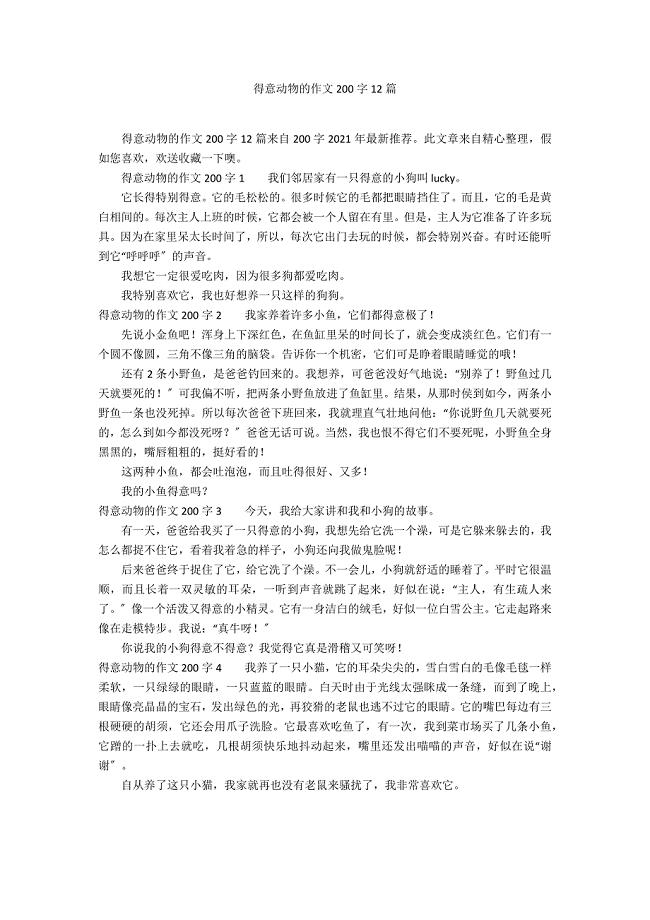
可爱动物的作文200字12篇
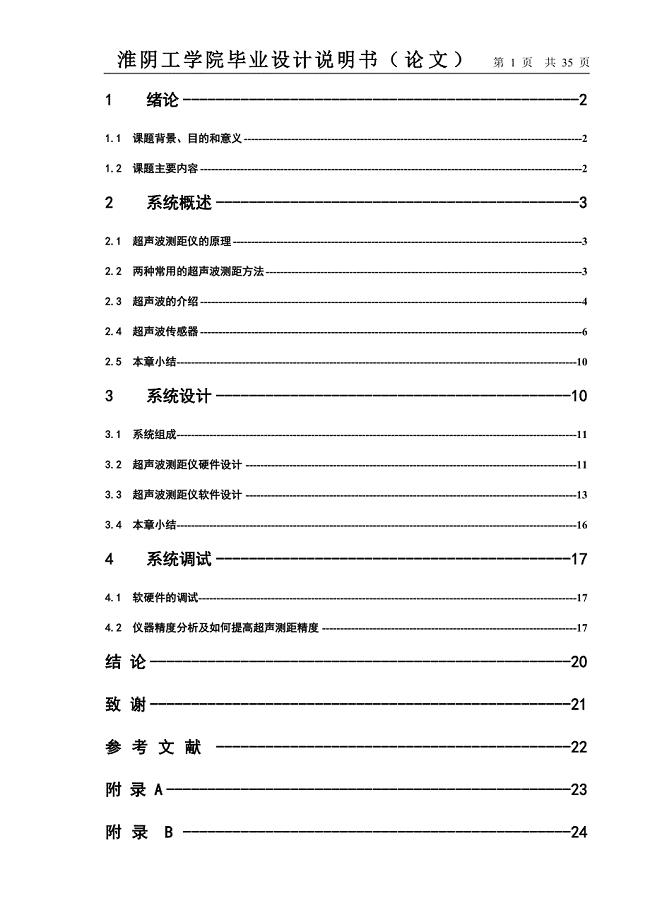
超声波测距仪毕业设计论文
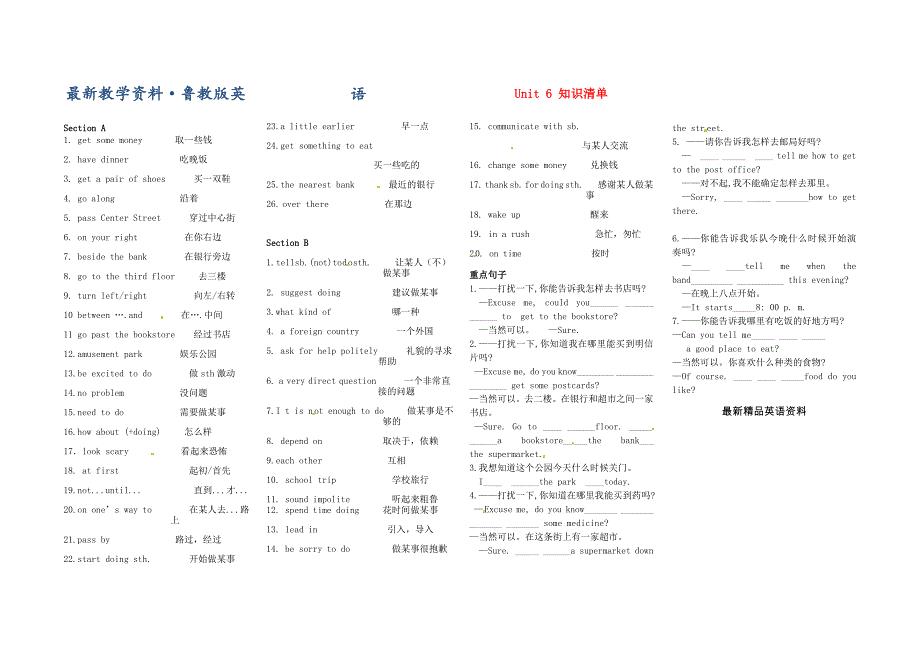
最新山东省淄博市八年级英语下册Unit6Couldyoupleasetellmewheretherestroomsare知识清单素材鲁教版五四制2
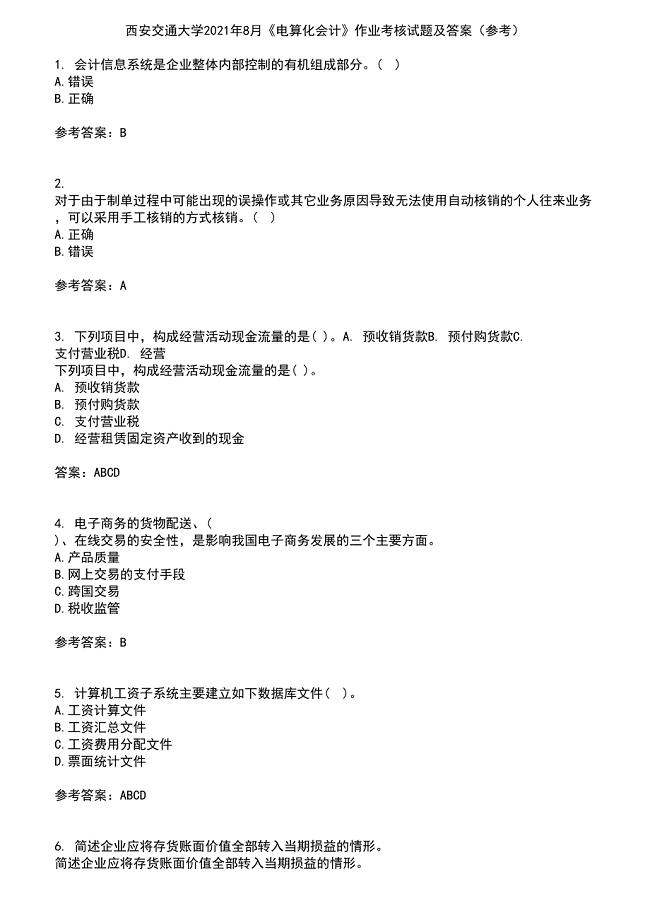
西安交通大学2021年8月《电算化会计》作业考核试题及答案参考11
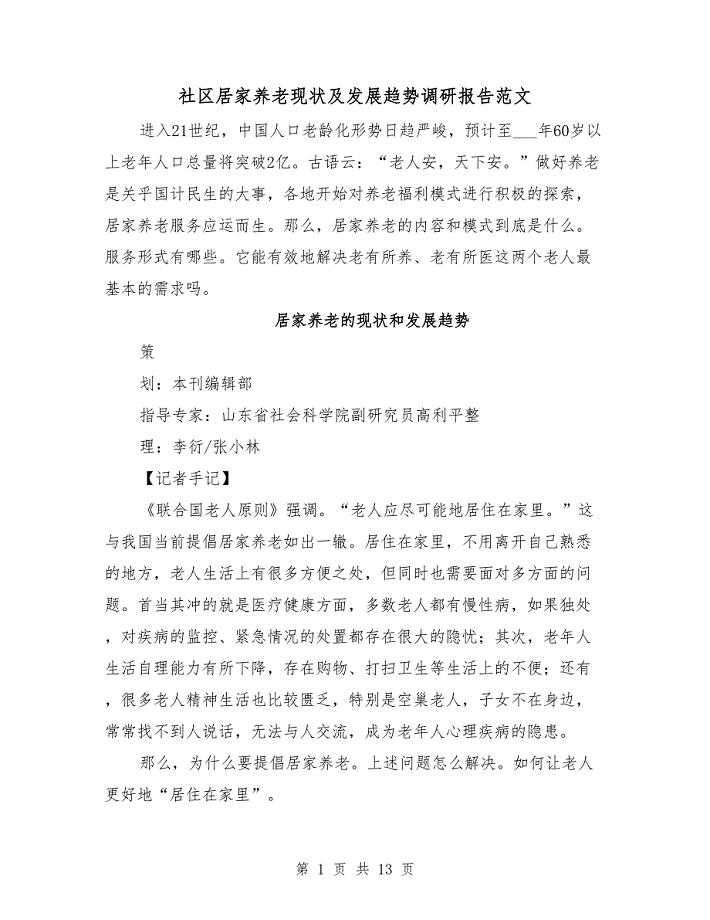
社区居家养老现状及发展趋势调研报告范文
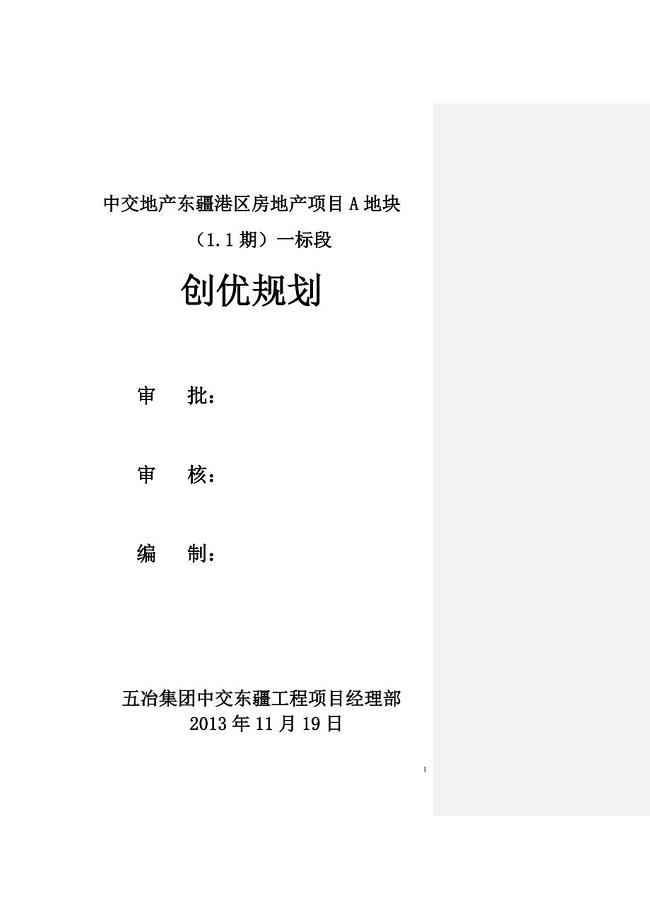
中交东疆港区房地产项目A地块工程创优规划
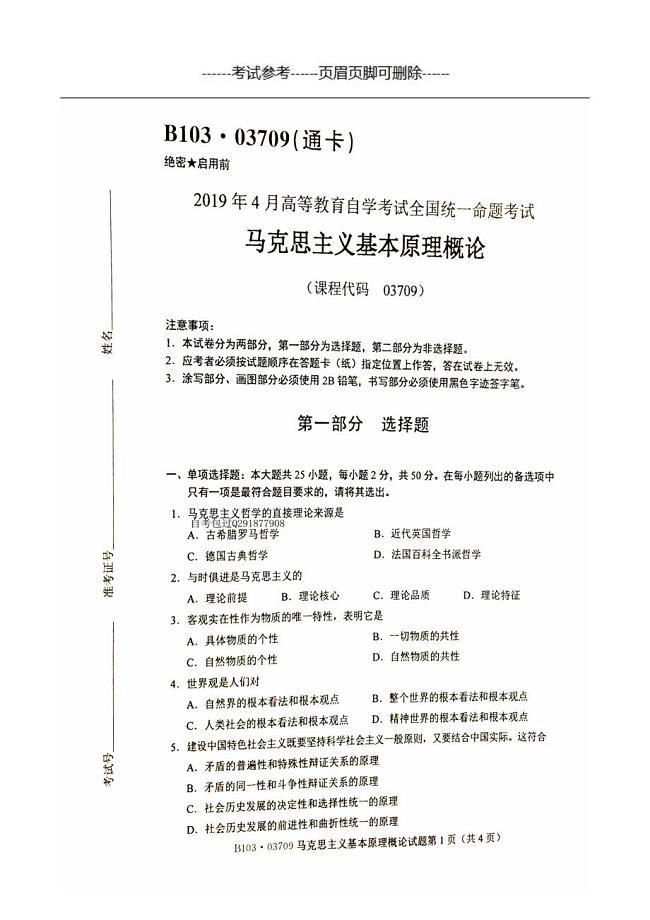
4月自考马克思主义基本原理概论试题及答案(专业教育)
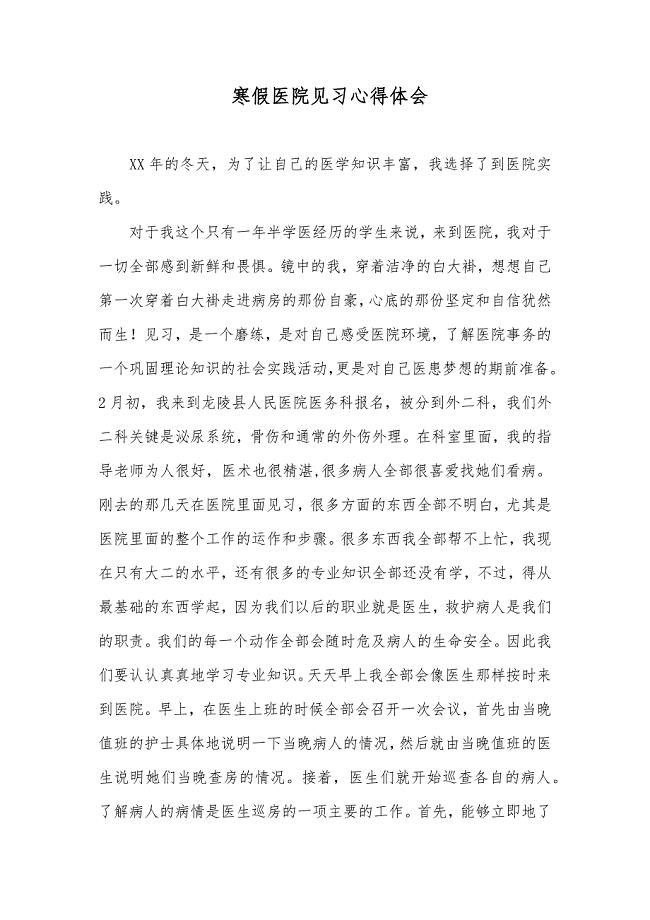
寒假医院见习心得体会
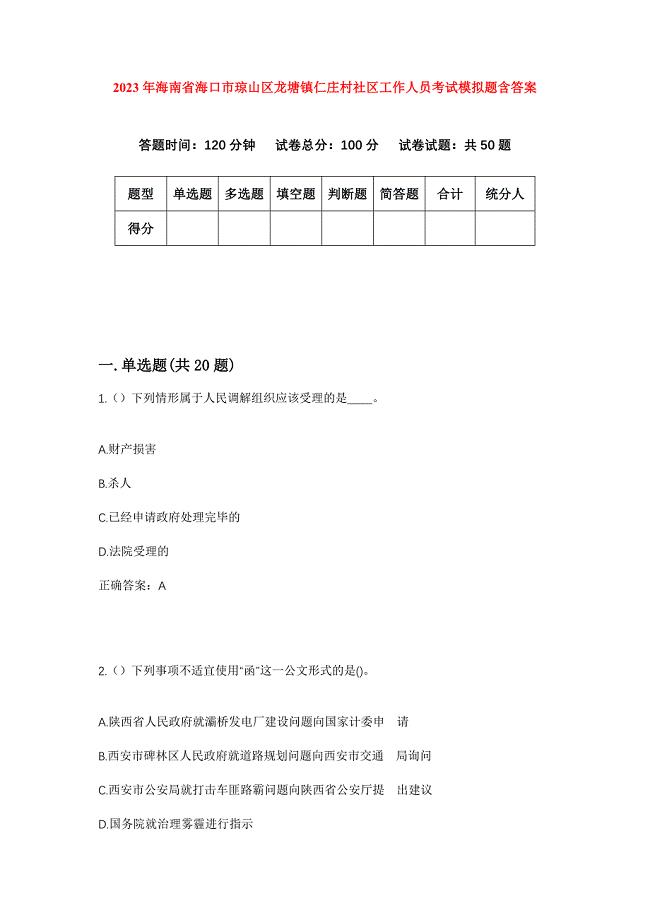
2023年海南省海口市琼山区龙塘镇仁庄村社区工作人员考试模拟题含答案
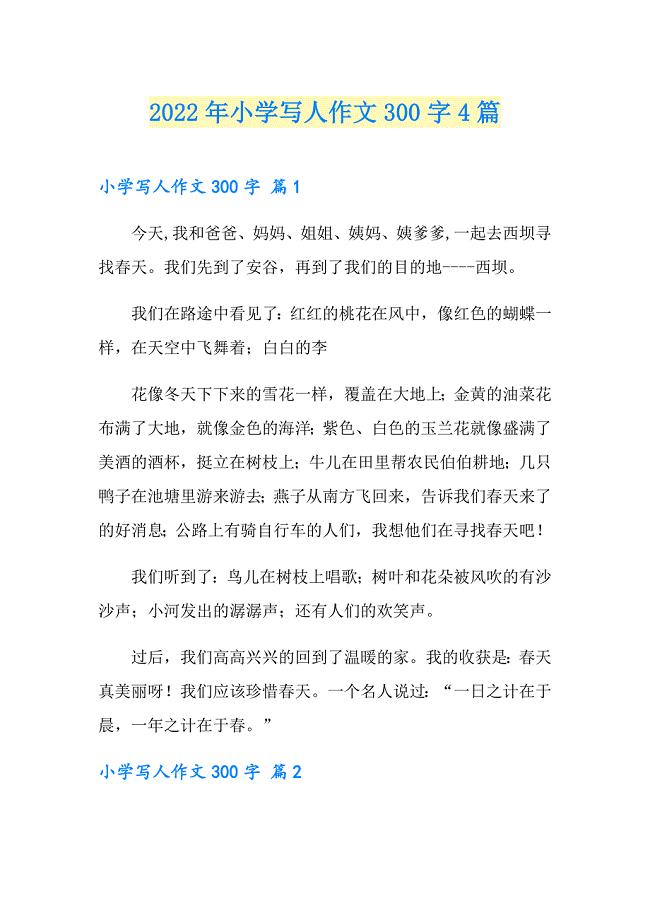
【最新】2022年小学写人作文300字4篇
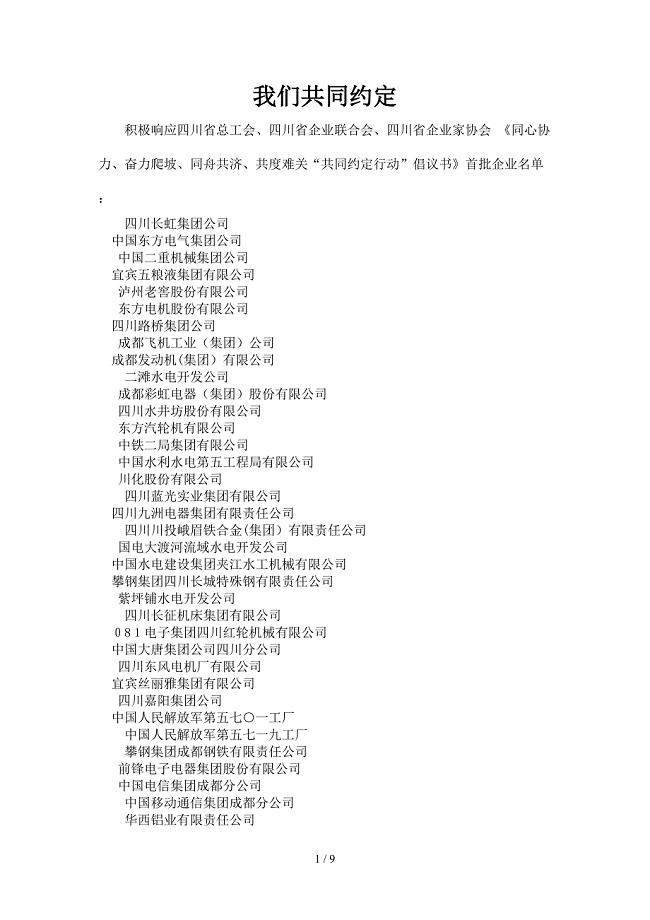
我们共同约定
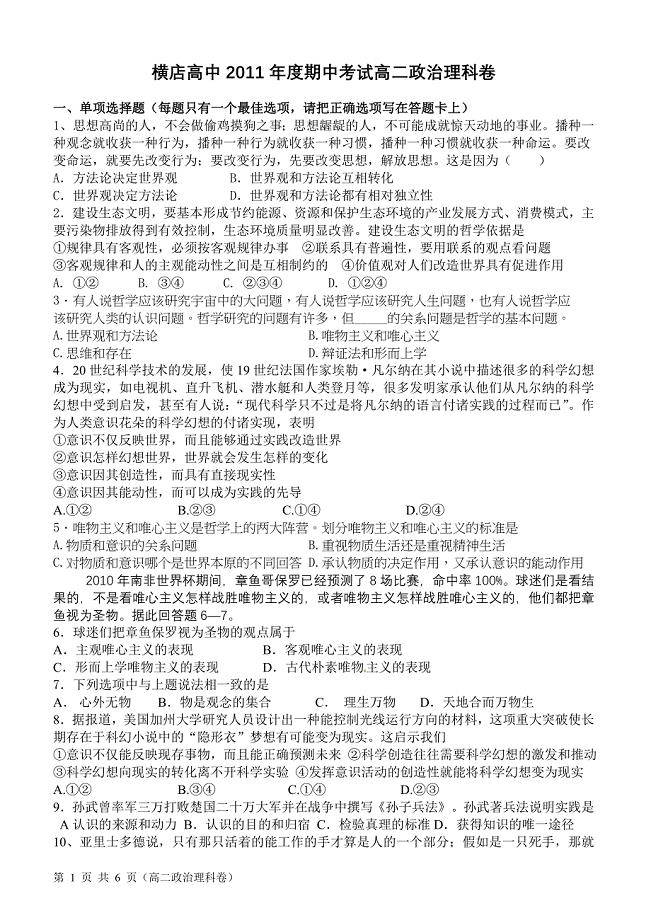
横店高中度期中考试高二政治理科卷
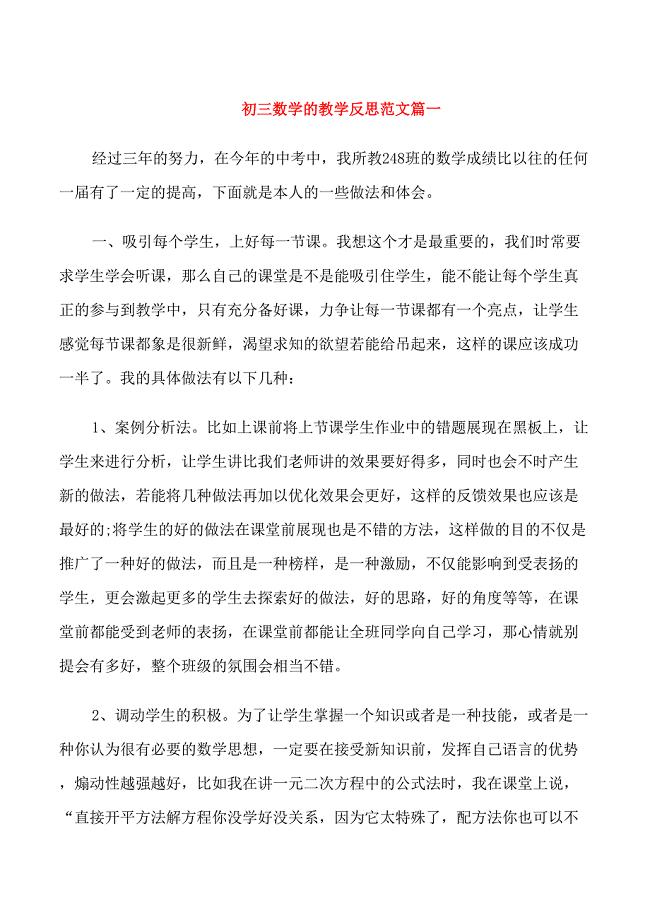
初三数学的教学反思范文
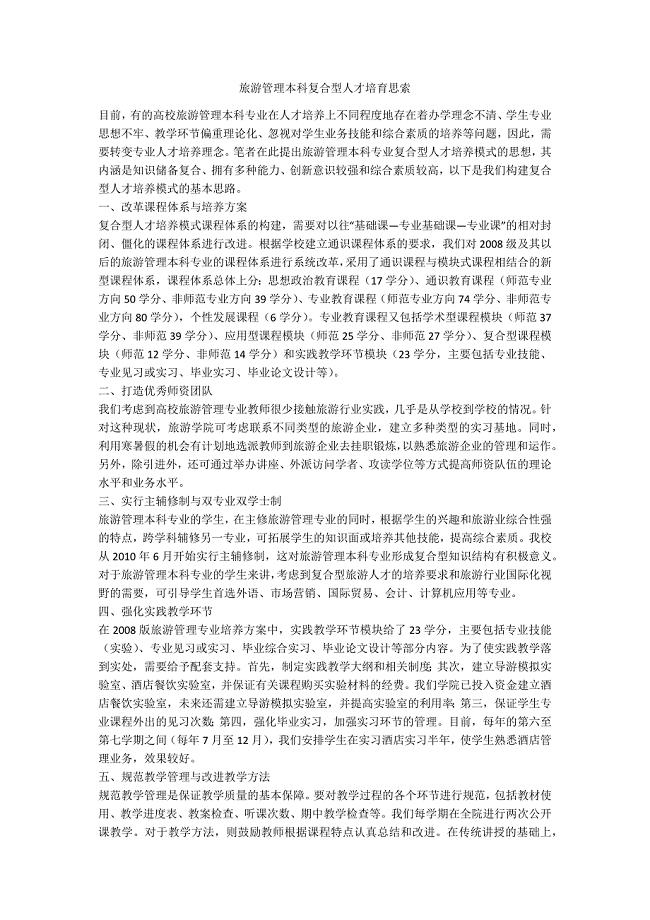
旅游管理本科复合型人才培育思索
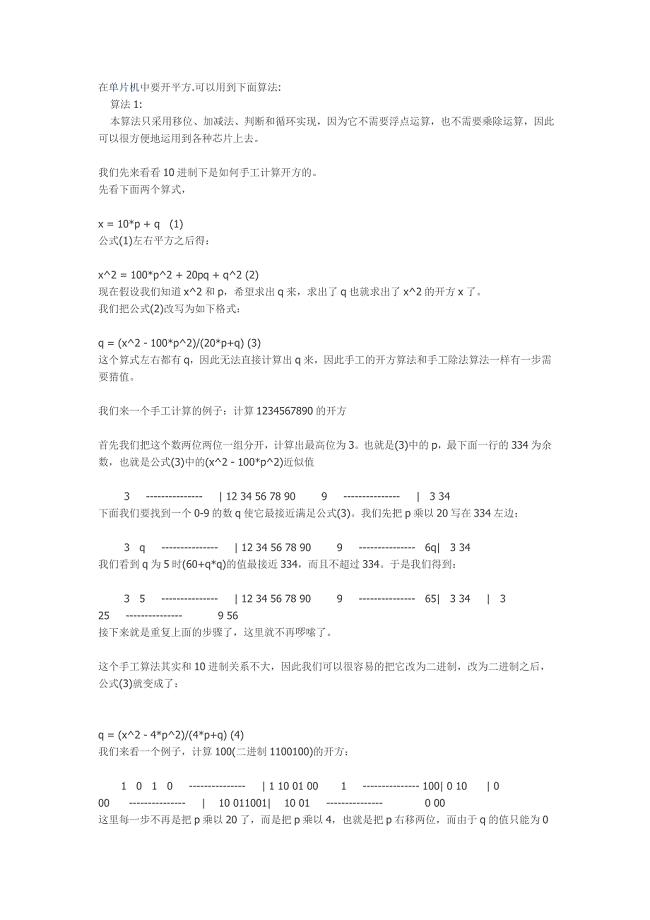
单片机C语言求平方根
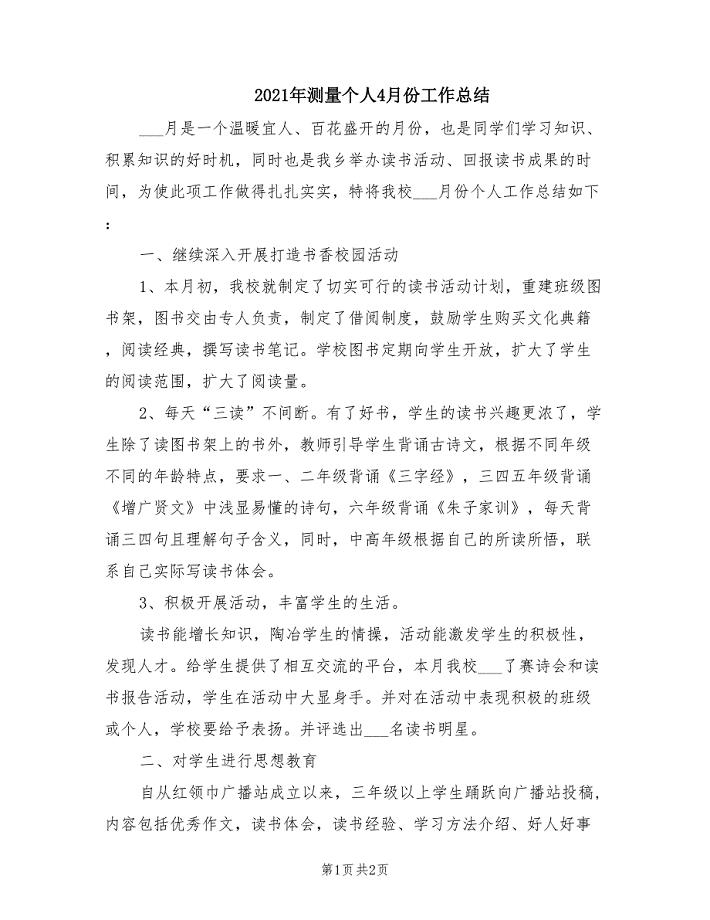
2021年测量个人4月份工作总结
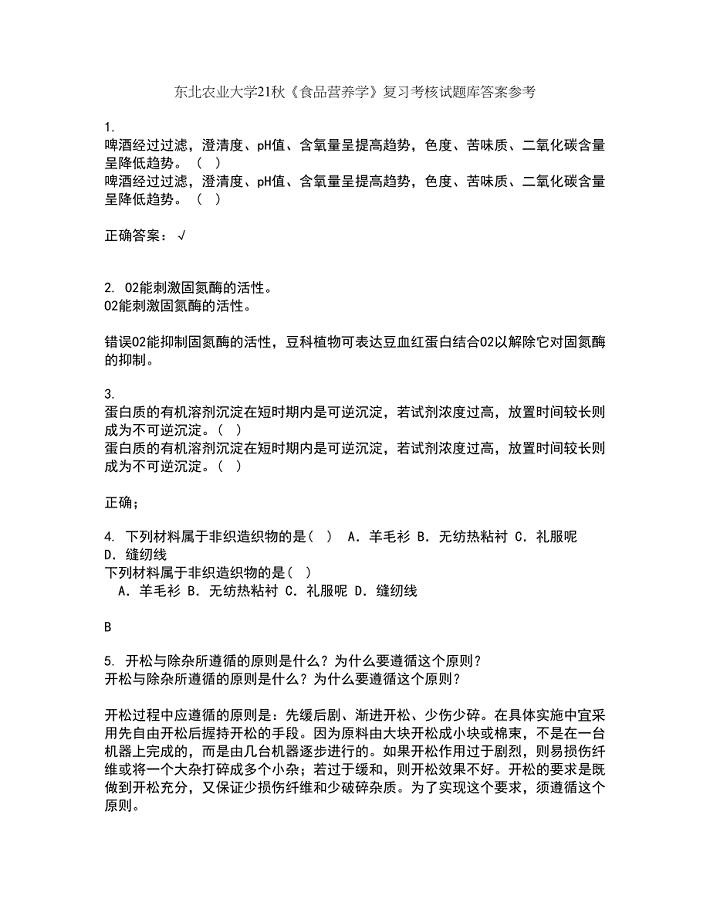
东北农业大学21秋《食品营养学》复习考核试题库答案参考套卷17
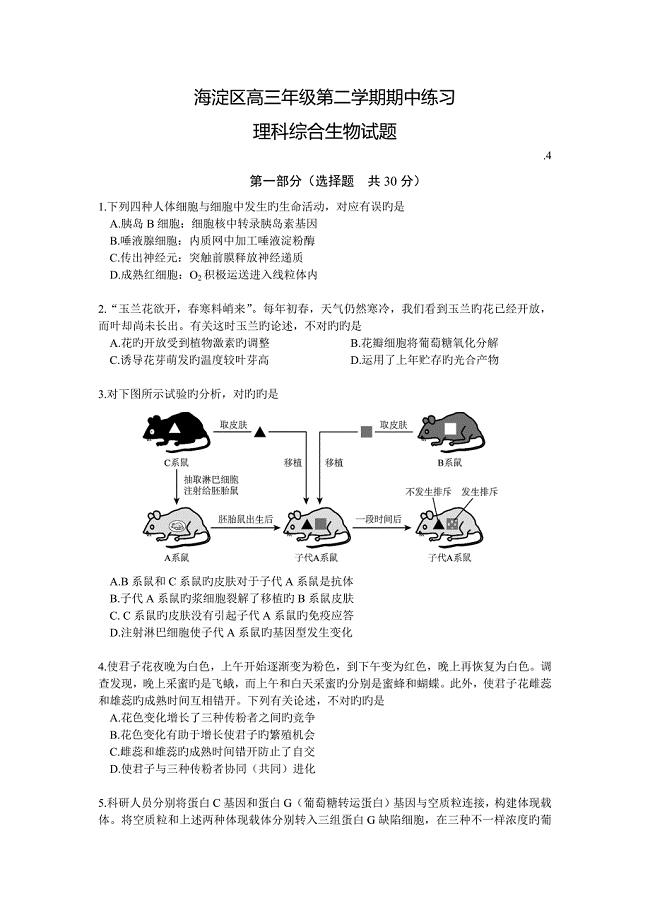
北京市海淀区高三一模理综生物试题及答案
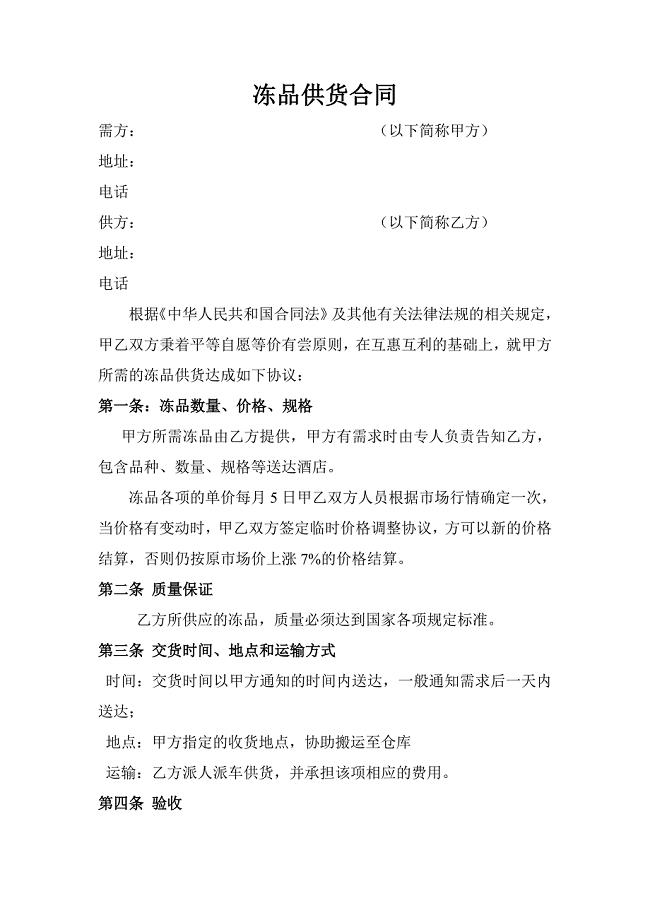
冻品采购合同
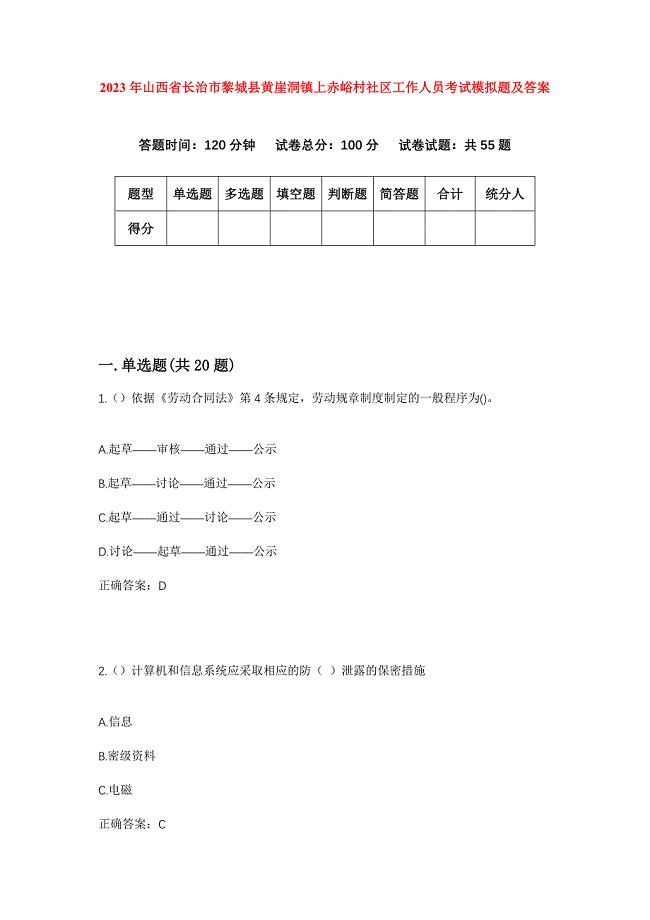
2023年山西省长治市黎城县黄崖洞镇上赤峪村社区工作人员考试模拟题及答案
 PDF编辑器与第三方应用和云端系统的集成开发
PDF编辑器与第三方应用和云端系统的集成开发
2024-02-26 33页
 PDF文档结构与格式智能解析重构技术
PDF文档结构与格式智能解析重构技术
2024-02-26 30页
 PDF编辑器的兼容性和跨平台适应性研究
PDF编辑器的兼容性和跨平台适应性研究
2024-02-26 31页
 PC系统与可穿戴设备的交互与融合
PC系统与可穿戴设备的交互与融合
2024-02-26 31页
 PC系统中的物联网设备集成与管理
PC系统中的物联网设备集成与管理
2024-02-26 23页
 PDF文档的安全加密与权限管理技术研究
PDF文档的安全加密与权限管理技术研究
2024-02-26 29页
 PDF文档与不同格式文档之间的无损转换与合并
PDF文档与不同格式文档之间的无损转换与合并
2024-02-26 31页
 PDF文档的标准化和全球化问题研究
PDF文档的标准化和全球化问题研究
2024-02-26 33页
 PDF文档的跨语言自动翻译技术
PDF文档的跨语言自动翻译技术
2024-02-26 34页
 PDF文档智能整理和排版设计
PDF文档智能整理和排版设计
2024-02-26 33页

